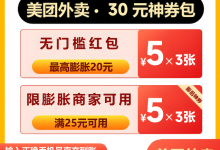首先关闭锁定布局或设备管理器权限,再尝试通过安全模式、应用管理清理数据或第三方工具强制卸载无法删除的应用。

如果您尝试卸载华为手机上的某个应用,但发现卸载选项缺失或点击后无反应,则可能是由于应用权限、系统设置或应用本身性质导致。以下是解决此问题的步骤:
本文运行环境:华为 Mate 60 Pro,HarmonyOS 4.0。
一、检查并关闭锁定布局
部分华为手机启用了“锁定布局”功能,该功能会禁用桌面图标的移动和卸载操作,以防止误触。需要先关闭此功能才能进行卸载。
1、打开手机设置应用。
2、进入桌面和壁纸或显示和亮度选项。
3、点击桌面设置。
4、找到锁定布局选项,如果开关处于开启状态,请点击将其关闭。
5、返回桌面,长按需要卸载的应用图标,此时应能看到卸载选项并进行操作。
二、解除设备管理器权限
某些应用(如安全类、设备管理类应用)在安装时会申请设备管理器权限,获得此权限后,系统会阻止其被直接卸载,以防止恶意软件轻易被移除。
1、进入手机设置。
2、选择安全 > 更多安全设置。
3、点击设备管理应用程序。
4、在列表中找到需要卸载的应用,点击进入。
5、点击取消激活,根据提示确认操作。
6、取消激活后,返回应用管理或桌面,尝试正常卸载该应用。
三、通过安全模式卸载
安全模式会禁用所有第三方应用,仅运行系统核心服务。在此模式下,一些在正常模式下受保护或自启动的顽固应用将失去保护,可以被成功卸载。
1、长按手机电源键,直到出现关机菜单。
2、长按关机选项,在弹出的对话框中选择重启到安全模式,或同时长按电源键和音量下键直至设备重启并进入安全模式(屏幕左下角可能显示“安全模式”字样)。
3、进入安全模式后,打开设置 > 应用 > 应用管理。
4、找到目标应用,点击进入详情页,尝试执行卸载操作。
四、使用应用管理深度清理
对于部分应用,先清理其数据和缓存,再进行卸载,可以解决因应用进程异常或数据损坏导致的卸载失败问题。
1、进入设置 > 应用 > 应用管理。
2、在应用列表中找到无法卸载的应用,点击进入。
3、点击存储,然后依次选择清理缓存和删除数据。
4、返回上一级,点击强制停止以结束应用所有进程。
5、最后点击卸载按钮尝试移除应用。
五、借助第三方卸载工具
如果系统自带功能无法移除,可以尝试使用信誉良好的第三方应用管理工具,这些工具可能提供更深入的权限控制和强制卸载功能。
1、从华为应用市场下载并安装如腾讯手机管家或360手机助手等知名管理软件。
2、打开该管理工具,进入应用卸载或深度清理功能模块。
3、在应用列表中找到目标应用,查看是否有强制卸载或深度清理选项。
4、按照工具提示完成卸载流程,注意授权请求,避免授予不必要的权限。

 路由网
路由网